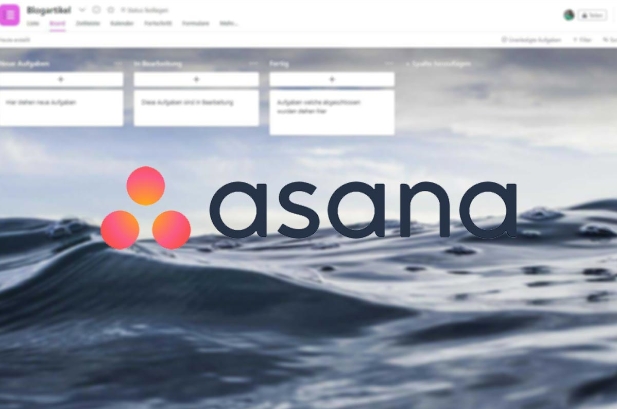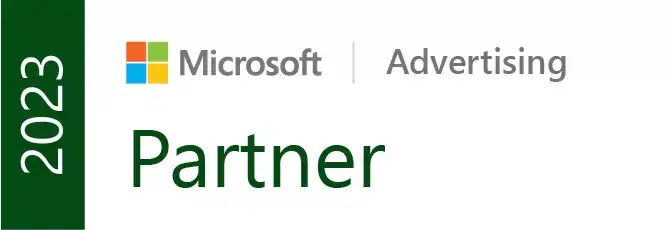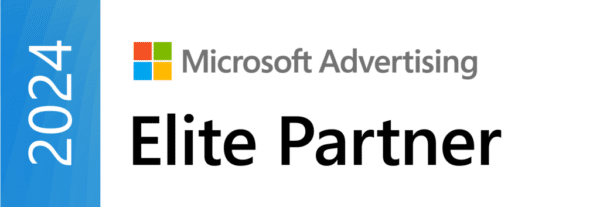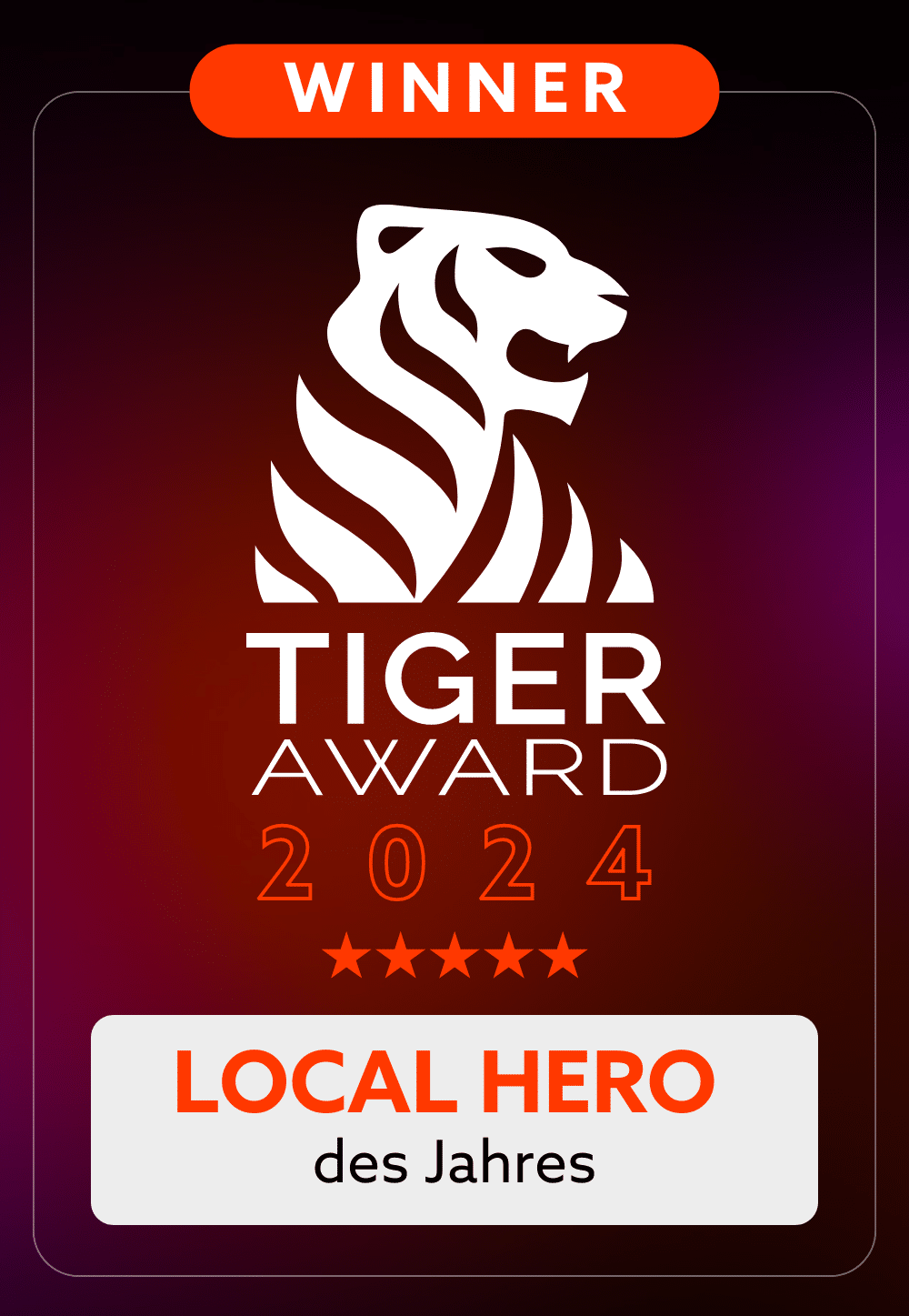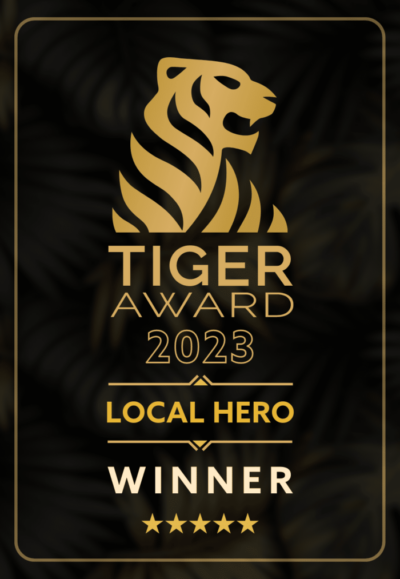Oft ist es nicht leicht, alle seine Projekte so zu koordinieren, dass jeder Mitarbeiter genau weiß auf welchem Stand oder welchen Fortschritt man aktuell ist. Das kostet oft viel Zeit und Nerven. Abhilfe schaffen soll das Projekt Management Tool Asana.
Im Folgenden gehen wir auf die Benutzeroberfläche sowie den Umfang der Anwendung Asana ein. Die ehemaligen Facebook Mitarbeiter Moskovitz und Rostenstein gründeten, nachdem sie Facebook 2008 verlassen hatten, die Firma Asana. Erstmals wurde das Programm im November 2011 als kostenlose Beta angeboten. Die kommerzielle Version erschien im nachfolgenden April.
Funktionen von Asana:
- Projekt, Arbeits- und Aufgabenmanagement
- Team-Management
- Kommunikation
Die Benutzeroberfläche
Die Oberfläche ist schlicht und übersichtlich gehalten.
In der Seitenleiste hat man im oberen Bereich die Punkte Home, Meine Aufgaben, Inbox und Portfolios. Im Unterpunkt Home sieht man zunächst Aufgaben die demnächst fällig sind. Darunter die zuletzt aufgerufenen Projekte.
Im Header stehen die Aktionen für das jeweilige Projekt. Hier hat man die Auswahl zwischen Liste, Board, Zeitleiste, Kalender, Fortschritt, Formulare und Mehr zu wählen.
Auf der rechten Seite des Headers ist nochmals ein kleiner Bereich zur Suche sowie die Funktion für Schnelles Hinzufügen von Aufgaben, Projekten, Diskussionen, Teams und Einladungen.
(Im Hauptfenster werden die jeweiligen oben genannten Punkte wie Board, Zeitleiste, Kalender und etc. angezeigt.)
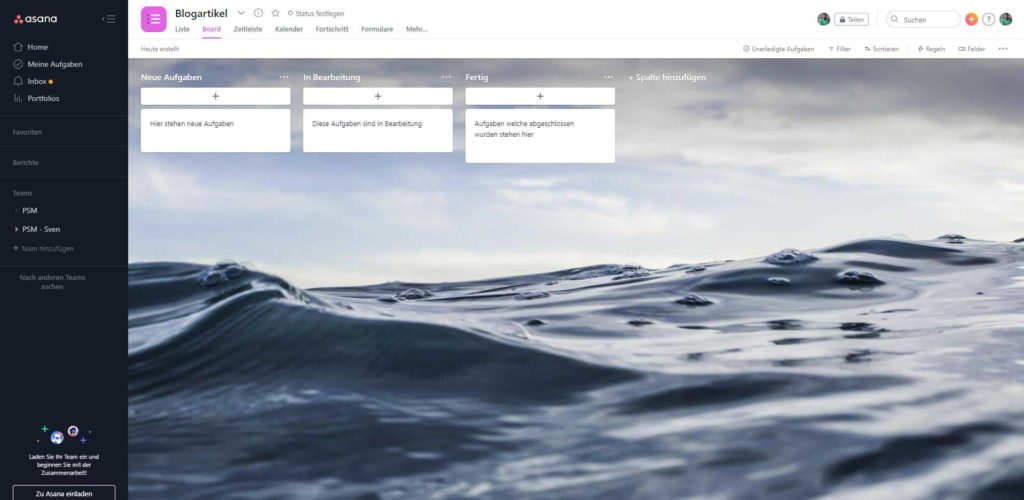
Im Zentrum stehen Listen und Dashboards. Sie orientieren sich an der Kanban-Methode. Diese soll dabei helfen den Fluss der Arbeit zu visualisieren. Im klassischen Modell gibt es drei Spalten: To Do, In Progress und Done. Die Aufgaben können wie Post-Its verschoben werden, wenn sich der Status der Aufgabe ändert.
Klickt man auf eine Aufgabe ploppt entweder mittig oder rechts von der Aufgabe eine Detailansicht auf. Hier kann ein Verantwortlicher hinzugefügt, ein Fälligkeitsdatum eingestellt und das Projekt unter welchem die Aufgabe läuft eingestellt aber auch verändert werden.
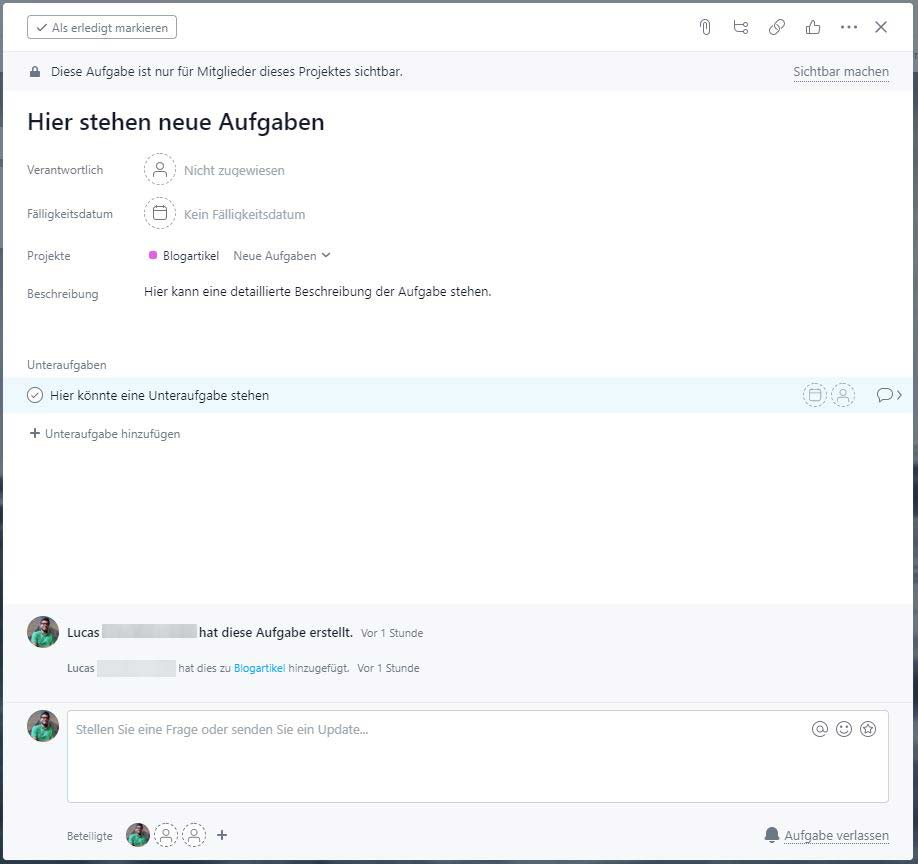
Um neue Projekte zu erstellen, klickt man in der Seitenleiste neben dem Reiter Teams auf das Plus-Zeichen. Hier hat man die Möglichkeit aus verschiedenen Projektvorlagen auszuwählen. Durch Klicken auf den Button „Vorlage verwenden“ bestätigt man die Auswahl.
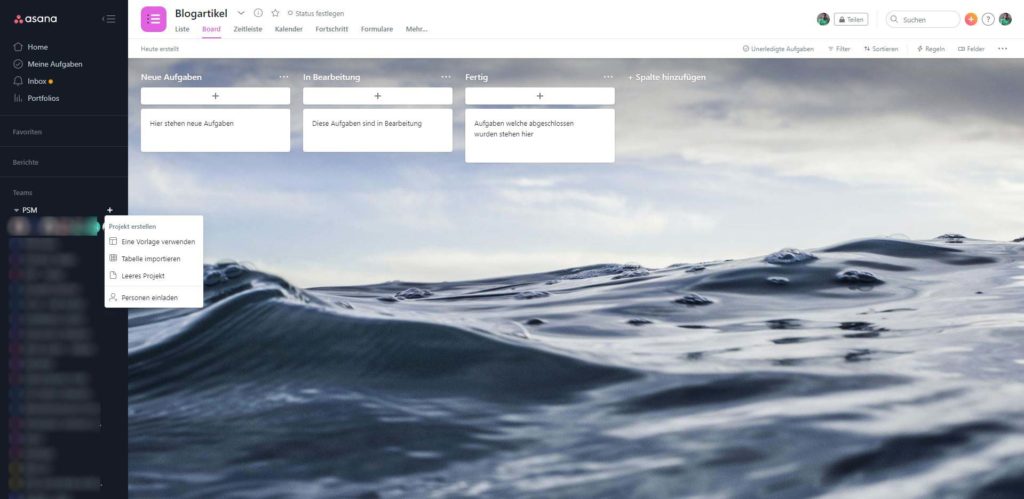
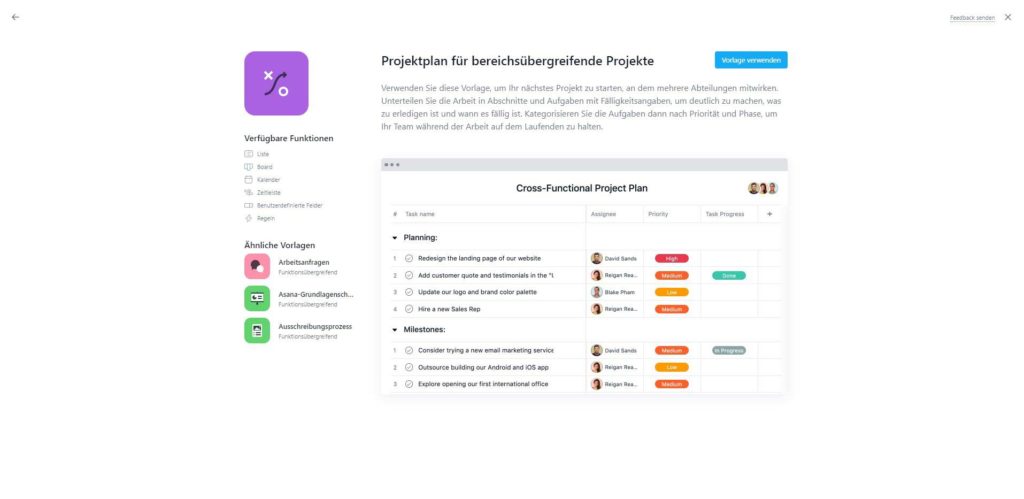
Im Folgenden können nun der Projektname und Zugriffsrechte angepasst werden. Ebenfalls hat man die Möglichkeit das Projekt einem Team zuzuweisen.
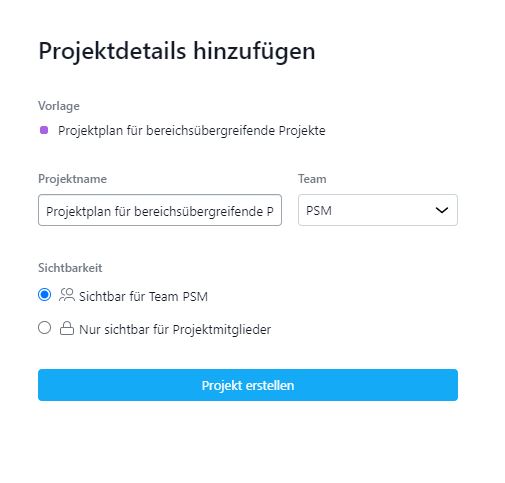
Aufgabenmanagement
Nachdem das Board erstellt wurde, kann man damit beginnen, Aufgaben und Ziele hinzuzufügen. Durch Drücken des Plus-Buttons, der sich unterhalb des Spaltennamen befindet, kann man eine Aufgabe hinzufügen.
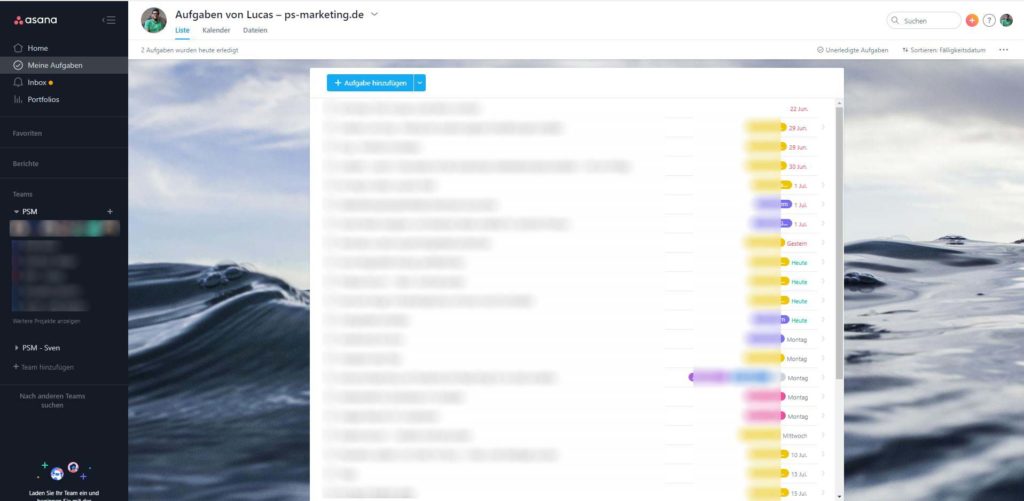
Die erstellten Aufgaben werden an zwei verschiedenen Stellen angezeigt. Einmal im Reiter „Meine Aufgaben“ und ebenfalls in dem dazugehörigen Projekt. So hat man unabhängig von der verantwortlichen Person der Aufgabe, eine Übersicht über die Aufgaben innerhalb eines Projekts. Die zwei Listen lassen sich durch verschiedene Filter eingrenzen (Erledigte Aufgaben, Nicht erledigte Aufgaben oder Alle Aufgaben) Zudem besteht die Möglichkeit benutzerdefinierte Felder und Eigenschaften anzulegen um Aufgabenlisten nach eigenen Kriterien zu sortieren.
Die erstellten Aufgaben lassen sich ganz einfach per Drag & Drop verschieben. So lässt sich die Arbeit schnell neu organisieren oder Aufgaben durch verschiedene Phasen eines Projekts bewegen. Durch die Kalender-Ansicht können Fristen und gesetzte Meilensteine noch besser verfolgt werden.
Kommunikation und Zusammenarbeit
Schnell wird klar, dass die Kommunikation und Zusammenarbeit ein ausschlaggebender Faktor in Asana sind. Aufgaben können geliket, kommentiert und sogar angepinnt werden. So kann man sich im Verlauf einer Aufgabe in der Kommentarbox austauschen. Zudem hat jeder Nutzer die Möglichkeit alle Kommentare und Änderungen der Aufgaben in der Seitenleiste unter „Inbox“ mitzuverfolgen.
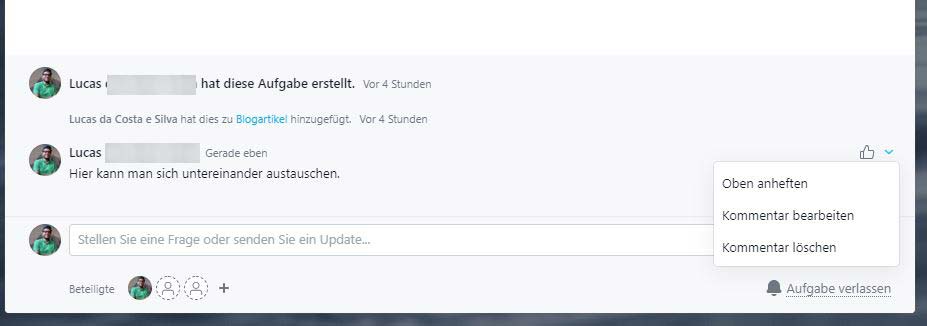
Addons & Features
Die Auswahl der Add-ons ist gering, was nicht heißt das es negativ auffällt. Eher im Gegenteil. Sinnvolle Add-ons, wie z.B. die Dateiauswahl direkt aus Dropbox oder Google Drive in die zugehörige Aufgabe oder die Möglichkeit, Emails in ausführbare Aufgaben umzuwandeln. Keine sinnlosen Extras, die eher von der Arbeit abhalten, anstatt die Produktivität zu erhöhen.
Mobile Nutzung
Für Asana gibt es jeweils eine IOS und Android App. So kann man bequem auch unterwegs Updates zu Aufgaben einsehen und mit den Team-Mitgliedern in Verbindung bleiben. Der Umfang der App ist wie auch bei der Desktop Version derselbe. Ebenfalls können Push-Benachrichtigungen bei Vollendung einer Aufgabe auf den mobilen Endgeräten angezeigt werden. Für die App wird allerdings eine dauerhafte Internet-Verbindung vorausgesetzt, da Asana eine webbasierte Anwendung ist.
Preise
Asana bietet eine kostenfreie Basic Version an. Dort sind einige Funktionen allerdings nicht verfügbar. Asana Premium fängt ab 10,99€ pro Nutzer an. Weitere Preismodelle kannst Du direkt auf der Seite selbst nachlesen sowie der darin enthaltene Programm Umfang. Die Preise erfährst du hier.
Hier noch ein kleiner Hack, der Dich garantiert zum Lachen bringt. Bei den Profileinstellungen unter dem Punkt „Hacks“ einfach mal den Haken bei „Extra Vergnügen“ setzten. Nun drück einfach mal Tab+B und sieh was passiert!
Fazit:
Wir nutzen Asana seit einer Weile und sind sehr zufrieden. Aufgaben lassen sich einfach und übersichtlich erstellen. Gerade die Kommentar-Funktion finden wir persönlich sehr gut. Somit hat man stets einen Überblick über den Status einer aktuellen Aufgabe.